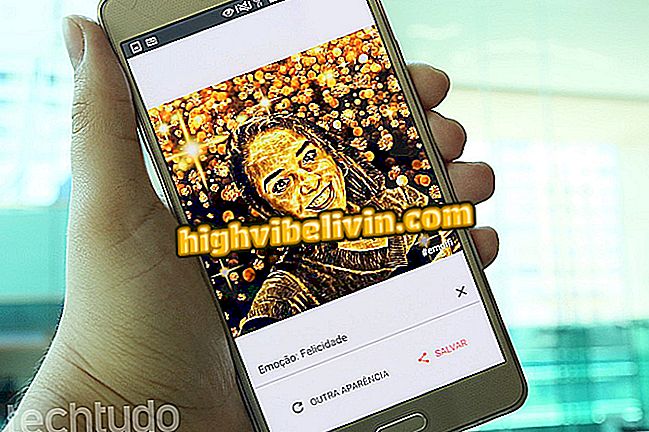Intelbras-reitittimen Wi-Fi-verkon nimen ja salasanan muuttaminen
Intelbras-reitittimissä ja muissa laitteissa voit muuttaa Wi-Fi-nimeä ja salasanaa, jotta estetään tunkeilijoiden käyttämä verkko ilman lupaa. Menettely on yksinkertainen ja se voidaan tehdä tietokoneella, tabletilla tai matkapuhelimella. Niin luvaton henkilö menettää pääsynsä ja ei voi muodostaa yhteyttä vanhaan valtakirjaan.
TechTudo on valmistellut tämän vaiheittaisen ohjeen Wi-Fi-verkon tietojen muuttamiseen Intelbras-reitittimessäsi. Opetusohjelma tehtiin WRN-240i-mallilla, mutta koska kokoonpanopaneeli on samanlainen muissa merkkituotteissa, se toimii myös muilla reitittimillä.
Wi-Fi-suojaus: Selvitä reitittimesi paras asetus

Wi-Fi-reitittimen salasanan asettaminen
Vaihe 1. Avaa Intelbras-reitittimen hallintasivu. Voit tehdä tämän avaamalla haluamasi Internet-selaimen (Google Chrome, Mozilla Firefox tai muut) ja kirjoittamalla osoiteriville saman, jota käytät sivuston käyttämiseen - laitteen IP-osoite. Oletuksena se on 10.0.0.1, mutta jos se ei toimi, katso tämä toinen opetusohjelma;
Vaihe 2. Kirjaudu sisään reitittimen järjestelmään. Jos et ole koskaan muuttanut käyttäjää ja salasanaa, käytä "admin" (ilman lainausmerkkejä) molemmilla kentillä;

Anna käyttäjätunnus ja salasana päästäksesi reitittimen asetuksiin
Vaihe 3. Etsi hallintapaneelin aloitusnäytössä "Langaton" -valikko ja napsauta sitä;
Vaihe 4. Muuta sitten Wi-Fi-verkon nimi SSID-kentässä ja varmista, että "Ota langaton yhteys" -ruutu on valittuna. Älä unohda klikata "Tallenna" rekisteröidäksesi muutokset;

Muuta Wi-Fi-verkon nimeä ilmoitetussa kentässä
Vaihe 5. Jos haluat vaihtaa langattoman salasanan, sinun täytyy käyttää "Turvallisuus" -osiosta ja valita Wi-Fi "SSID" -kenttään;
Vaihe 6. Siirry loppuun ja vahvista, että "WPA-PSK / WPA2-PSK" -tietojen salaus on tarkistettu ja anna uusi salasana suojataaksesi verkkoa "PSK-salasana" -kentässä. Merkitse sitten muutokset reitittimen järjestelmään napsauttamalla Tallenna-painiketta;

Anna uusi salasana ilmoitettuun kenttään ja tallenna muutokset
Ready! Nyt tiedät, miten voit muuttaa minkä tahansa Intelbras-reitittimen Wi-Fi-verkon nimeä ja salasanaa. Huomaa, että langattoman salasanan vaihtamisen lisäksi sinun on muutettava reitittimen tunnuslukua, jotta kukaan ei voi muuttaa langattomia valtuuksia.
Miten Wi-Fi-verkon signaalia parannetaan? Tutustu foorumi